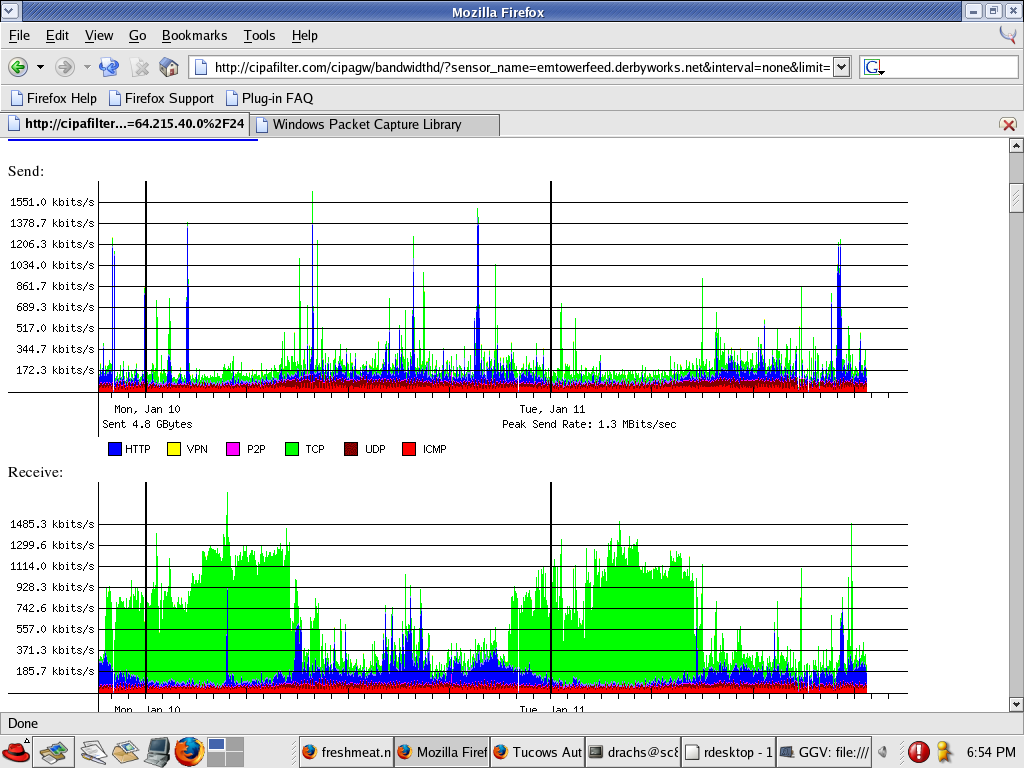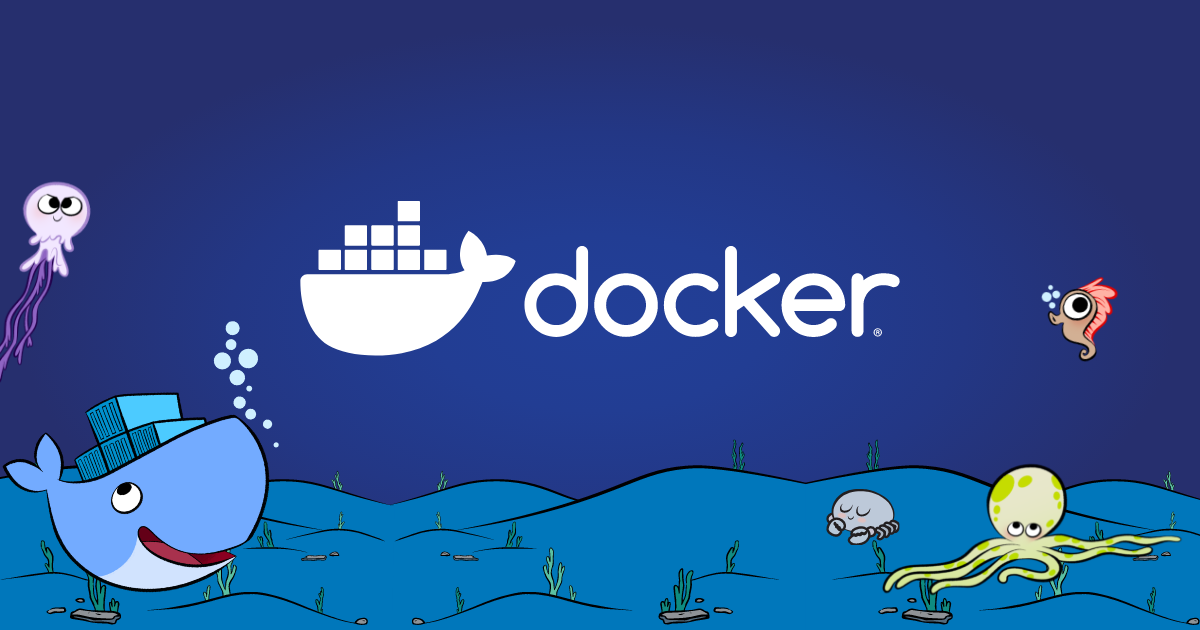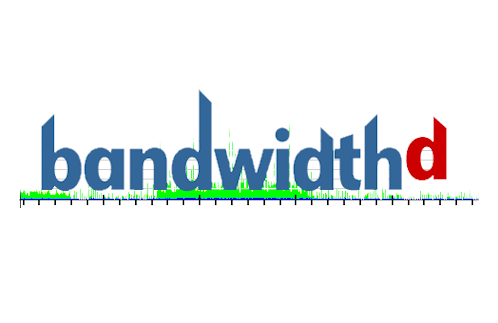OpenWrt 安装 Bandwidthd PostgreSQL 详细记录
想找一个 OpenWrt 可以使用的,并且能根据 IP 统计流量的插件,主要看中了 nlbwmmon 和 Bandwidthd 两种。前者统计比较粗略,只有统计期间内的流量合计,没法查看各个期间的使用情况,最终还是决定使用 Bandwidthd。
因为担心重启或者升级后数据丢失,选择了 PostgreSQL 数据库版本,PHP 网页服务端也分开部署,修改起来也方便。不过只找到了 OpenWrt 官方的文档,没有其他资料可以参考,所以踩了不少坑。这里记录一下,方便同样有需求的朋友。
本人技术小白,主要使用宝塔面板来安装,可视化操作更方便。
安装和配置 PostgreSQL 数据库
请安装 PostgreSQL v11 版本,v12 及更高版本会报错。同时开启远程访问,修改postgresql.conf和pg_hba.conf两个文件就行。宝塔面板可在 PostgreSQL 管理器中修改,截止目前 2.5 版本有 bug,无法保存设置,我使用的是 2.3 版本。
然后新建数据库,可以使用命令行。比如,用户名postgres,数据库名称bandwidthd,密码12345。
使用宝塔面板请注意,最好不要在 PostgreSQL 管理器中间新增数据库!不然数据库页面中找不到,后面也无法使用计划任务来备份。
之后是初始化数据表,从 https://github.com/NethServer/bandwidthd 下载schema.postgresql这个文件,假如上传到/www/wwwroot,之后终端运行:
1 | su - postgres |
如果提示类似下面的结果,表示成功了。
1 | root@Debian:~# su - postgres |
打开 PgSQL 工具箱查看,发现多了几张表,表明成功了。

安装和配置 bandwidthd-pgsql
LEDE 可以在编译的时候直接加到固件中,x86_64 版本的 ipk 可以从 https://archive.openwrt.org/releases/23.05.2/packages/x86_64/packages/ 这个网址下载,其他版本可在上述网站的其他文件夹中找到。
假如把 bandwidthd-pgsql_2.0.1-35-7_x86_64.ipk 上传到 /tmp 目录,运行以下命令:
1 | cd /tmp |
之后是修改etc/config/bandwidthd配置文件,这里就不再赘述了,可参考官方文档(在文章的最后)。重点注意option pgsql_connect_string,官方文件写得不是很清楚,请参考下面我的配置。如果使用默认端口,端口号可以不用写。
1 | config bandwidthd |
安装和配置 PHP 服务端
请安装 PHP v7.0 版本,更高版本会报错,有些函数不支持。然后安装扩展pgsql,宝塔面板可在 PHP 设置中搜索安装 。最后重启 PHP。
从 https://github.com/NethServer/bandwidthd 下载phphtdocs文件夹中的内容,并将上传到服务器。修改config.conf,如下面所示:
1 | <? |
又有需要注意的了,请下载tag 2.01,不要下载tag 2.01-34和tag 2.01-35。如果怕搞错,从 https://github.com/NethServer/bandwidthd/tags 这个网址下载吧。
最后,刷新网页,应该就能看到数据了。下面是网上找的图片,可供参考。